Sekiranya anda sedang menghadapi masalah ini, ada beberapa perbaikan yang boleh anda cuba, tetapi anda harus bersedia untuk beberapa langkah penyelesaian masalah yang luas. Di bawah ini anda mempunyai koleksi penyelesaian yang berjaya membolehkan pengguna Windows berhenti menerima kerosakan BSOD yang berkaitan dengan ntkrnlmp.exe. Ikuti setiap kaedah mengikut urutan sehingga anda menemui penyelesaian yang sesuai dengan senario anda.
Kaedah 1: Pasang semula pemacu kad grafik anda
Beberapa pengguna berjaya menyelesaikan masalah tersebut setelah mengemas kini pemacu kad video mereka. Versi Windows yang lebih baru secara automatik memasang pemacu yang diperlukan untuk kad grafik anda melalui WU (Windows Update). Walau bagaimanapun, ini tidak selalu bermanfaat, kerana ada kemungkinan besar WU tidak akan memasang versi terbaru yang tersedia. Dengan model GPU yang lebih baru, ini dapat menjadikan asas untuk kemalangan seluruh sistem. Ada juga kemungkinan kemalangan BSOD adalah gejala pemacu grafik yang rosak.
Anda boleh menyelesaikan masalah dan melihat apakah ini mencetuskan BSOD dengan memasang semula pemacu grafik anda. Berikut adalah panduan ringkas mengenai cara melakukannya:
- Tekan Kekunci Windows + R , taip ' devmgmt.msc 'Dan tekan Masukkan untuk membuka Pengurus peranti .
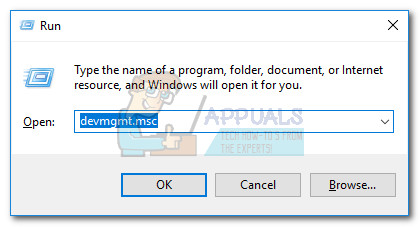
- Tatal ke bawah ke Penyesuai Paparan dan kembangkan menu lungsur turun. Klik kanan pada pemacu grafik dan pilih Nyahpasang Peranti .
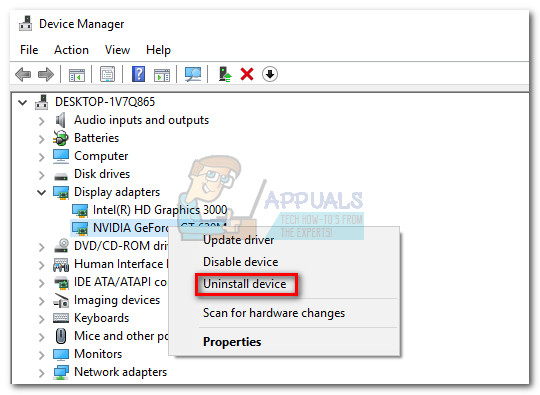 Catatan: Anda mungkin melihat dua entri berbeza di bawah Penyesuai Paparan. Ini biasanya berlaku dengan komputer riba dan notebook yang mempunyai kad grafik bersepadu dan khusus. Dalam kes ini, nyahpasang kedua-dua pemacu penyesuai paparan.
Catatan: Anda mungkin melihat dua entri berbeza di bawah Penyesuai Paparan. Ini biasanya berlaku dengan komputer riba dan notebook yang mempunyai kad grafik bersepadu dan khusus. Dalam kes ini, nyahpasang kedua-dua pemacu penyesuai paparan. - Muat turun versi pemacu grafik khusus terkini dari laman web pengeluar anda. Untuk melakukan ini, lawati pautan ini ( di sini ) untuk Nvidia atau ini ( di sini ) untuk ATI. Muat turun & pasang versi pemacu terkini mengikut model GPU dan versi Windows anda.
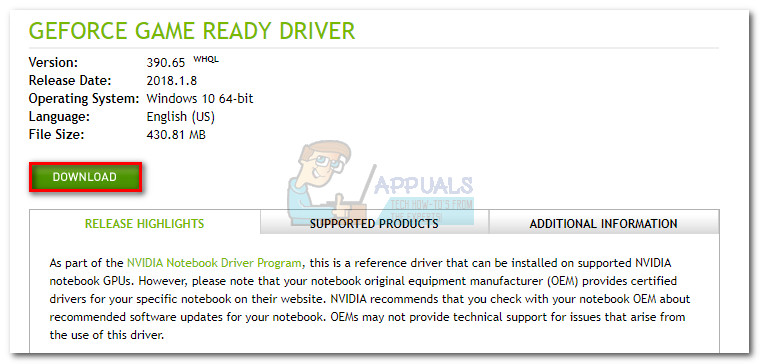 Catatan: Jangan bimbang memuat turun pemacu grafik bersepadu secara manual jika anda sebelumnya menyahpasangnya. Windows akan memasangnya semula secara automatik pada reboot seterusnya jika tiada.
Catatan: Jangan bimbang memuat turun pemacu grafik bersepadu secara manual jika anda sebelumnya menyahpasangnya. Windows akan memasangnya semula secara automatik pada reboot seterusnya jika tiada. - Nyalakan semula sistem anda dan lihat apakah kemalangan BSOD berulang. Sekiranya berlaku, beralih ke Kaedah 2 .
Kaedah 2: Lumpuhkan overclocking CPU atau GPU
Kemalangan BSOD berkaitan dengan Ntkrnlmp dieksekusi adalah kejadian yang agak biasa pada PC overclock. Sebilangan pengguna yang menghadapi masalah ini berjaya menyelesaikan masalah dengan membuang atau mengurangkan frekuensi jam mereka.
Catatan: Overclocking adalah tindakan meningkatkan kadar jam komponen untuk membuatnya berjalan pada kelajuan yang lebih tinggi. Proses ini biasanya diterapkan pada CPU dan GPU, tetapi komponen lain juga dapat di-overclock. Sekiranya anda tidak pasti sama ada sistem anda mengalami overclock, kemungkinan besar tidak.
Sekiranya anda melakukan overclocking pada sesuatu, tetapkan semula frekuensi ke lalai dan lihat bagaimana sistem anda bertindak balas terhadap perubahan tersebut. Sekiranya kerosakan berhenti, secara beransur-ansur turunkan frekuensi berpusat yang disesuaikan sehingga anda mencapai keadaan stabil dan kerosakan BSOD berhenti.
Perlu diingat bahawa kaedah ini hanya merujuk kepada mereka yang melakukan overclock komponen secara manual (dari BIOS atau utiliti khusus). Sekiranya PC anda menggunakan teknologi yang disediakan pengeluar yang secara automatik meningkatkan frekuensi CPU berdasarkan permintaan (Intel Turbo Boost atau setaraf), jangan lumpuhkan kerana tidak akan memberi perbezaan.
Kaedah 3: Lumpuhkan keadaan C dan EIST dari BIOS
Terlepas dari seni bina PC anda, OS anda mungkin menggunakan C-keadaan dan EIST (Teknologi SpeedStep Intel yang Dipertingkatkan) untuk menjimatkan tenaga semasa CPU dalam mod terbiar. Ia melakukan ini dengan mengubah voltan CPU semasa waktu terbiar atau dalam keadaan beban rendah yang lain. Bergantung pada model CPU anda, ini boleh menyebabkan voltan tidak mencukupi (undervoltage) yang akan mencetuskan BSOD rawak. Senario ini mungkin berlaku sekiranya anda mengalami kerosakan beberapa jam selepas anda membuka PC anda atau ketika tidak melakukan apa-apa.
Anda boleh menguji teori ini dengan mematikan dua teknologi dari anda BIOS . Namun, bergantung pada papan induk anda, langkah yang tepat akan berbeza. Pada kebanyakan versi BIOS, dua tetapan terletak Menu lanjutan> Konfigurasi CPU> Pengurusan Kuasa CPU . Kemudian, tetapkan keduanya untuk dilumpuhkan dan simpan konfigurasi anda.

Sekiranya kemalangan BSOD masih berlaku dengan C-keadaan dan MEMERLUKAN dilumpuhkan, kembali ke BIOS, aktifkan semula kedua-duanya dan beralih ke kaedah di bawah.
Kaedah 4: Menyelesaikan masalah batang RAM yang tidak serupa
Ternyata, kemalangan BSOD berkaitan dengan ntkrnlmp.exe jauh lebih biasa pada komputer dengan stik RAM yang tidak sama. Perlu diingat bahawa mempunyai dua tongkat RAM dari pengeluar yang sama tidak semestinya ia sama (mengikut kekerapan).
Catatan: Tongkat Corsair terkenal dengan masa yang berbeza-beza (mempunyai kelajuan yang berbeza), sehingga mendorong kemalangan BSOD.
Sekiranya anda mempunyai dua tongkat RAM yang tidak sepadan yang dipasang di sistem anda, keluarkan satu dan lihat apakah kerosakan masih berlaku. Sekiranya kerosakan BSOD tidak berlaku dengan tongkat RAM tunggal, ini membuktikan bahawa terdapat semacam ketidaksesuaian yang disebabkan oleh cara motherboard anda menangani kehadiran banyak tongkat RAM yang tidak serupa. Sekiranya demikian, anda boleh menyelesaikan masalah ini dengan melabur dalam kit RAM dua saluran yang betul.
Sekiranya anda hanya mempunyai satu tongkat RAM, anda boleh memeriksanya untuk sebarang kerosakan dengan menggunakan perisian yang disebut Memtest . Untuk mempermudah keseluruhan proses, ikuti arahan langkah demi langkah yang disediakan dalam artikel ini ( Komputer anda menghadapi masalah ingatan ).
Sekiranya anda menentukan bahawa tongkat RAM anda berfungsi dengan baik, beralih ke kaedah di bawah.
Kaedah 5: Menyiasat masalah penyesuai PSU atau AC yang tidak mencukupi
Kesalahan BSOD sering dikaitkan dengan tidak mencukupi PSU (bekalan kuasa) kapasiti atau yang rosak penyesuai AC . Ternyata, beberapa pengguna berjaya menghentikan kemalangan BSOD yang berkaitan dengan ntkrnlmp.exe dengan menukar penyesuai kuasa atau menaik taraf ke PSU yang lebih kuat.
Pengguna PC
Sekiranya anda baru-baru ini menaik taraf salah satu komponen perkakasan di PC anda, kemungkinan PSU mengalami kesukaran untuk mengikuti penggunaan tenaga baru. Perlu diingat bahawa kebanyakan PSU tidak akan dapat memberikan kuasa output yang tertulis pada label.
Sekiranya anda mengesyaki bahawa ini adalah punca kerosakan BSOD anda, cubalah jalankan mesin anda dengan komponen minimum untuk mengurangkan penggunaan kuasa sebanyak yang anda boleh. Anda boleh mengeluarkan kad suara khusus (jika ada), memotong kuasa dari pemacu DVD anda dan menghidupkan mesin dengan hanya satu batang RAM. Juga, jika anda mempunyai persediaan SLI / CrossFire, mulakan PC anda dengan hanya satu GPU yang disambungkan.
Sekiranya kerosakan terhenti semasa anda menjalankan mesin anda dengan komponen minimum, ada kemungkinan besar PSU anda harus dipersalahkan. Tetapi sebelum anda membeli sumber bekalan baru, gunakan kalkulator bekalan kuasa seperti ini ( di sini ) untuk melihat apakah PSU semasa di bawah syarat minimum untuk pelantar anda. Sekiranya ada, mungkin berbaloi untuk melabur dalam PSU yang lebih hebat.
Pengguna komputer riba / Notebook
Sekiranya anda mengalami kerosakan BSOD pada komputer riba / notebook, anda perlu memeriksa penyesuai AC anda. Beberapa pengguna komputer riba telah memperbaiki kesalahan dengan mengganti penyesuai AC. Anda boleh menguji teori ini dengan hanya menggunakan bateri - cas bateri sepenuhnya semasa komputer riba dimatikan dan tanggalkan kabel kuasa sebelum anda menghidupkannya.
Sekiranya tidak berlaku kerosakan BSOD semasa kabel kuasa dicabut, anda mungkin boleh menganggap bahawa pengecas AC turun naik voltan dan menyebabkan kerosakan. Ini biasanya berlaku dengan jenama penyesuai AC generik dan kemungkinan besar pada pengecas OEM yang betul. Tetapi sebelum anda membeli pengecas baru, anda boleh mengesahkan bahawa itu adalah pelakunya dengan menggunakan voltmeter / multimeter untuk menguji sama ada AC mengeluarkan voltan yang diiklankan secara konsisten.
Sekiranya anda menentukan bahawa penyesuai PSU / AC bukan penyebab masalah anda, beralih ke kaedah seterusnya.
Kaedah 6: Penyelesaian masalah untuk masalah WU
Beberapa pengguna berjaya dikenalpasti Kemas kini Windows sebagai pelakunya kemalangan BSOD yang berkaitan dengan ntkrnlmp.exe. Ini biasanya berlaku jika pemasangan pemacu (dipasang melalui WU) terganggu oleh pemadaman yang tidak dijangka.
Sekiranya anda mengesyaki WU sebagai pelakunya, mulailah dengan memastikan bahawa anda telah memasang semua pemandu yang dijadualkan untuk dikemas kini melalui WU. Sekiranya sistem anda berurusan dengan pemandu yang gagal oleh WU, prosedur berikut mungkin memaksa penggantian dan menghentikan ralat BSOD:
- Tekan Kekunci Windows + R untuk membuka tetingkap Run. Taip “ kemas kini kawalan 'Dan tekan Masukkan untuk membuka Kemas kini Windows.
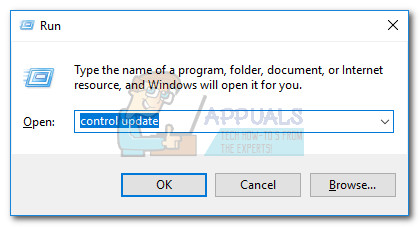
- Di dalam Kemas kini Windows tab, klik Menyemak kemas kini butang dan pasang kemas kini yang ada.
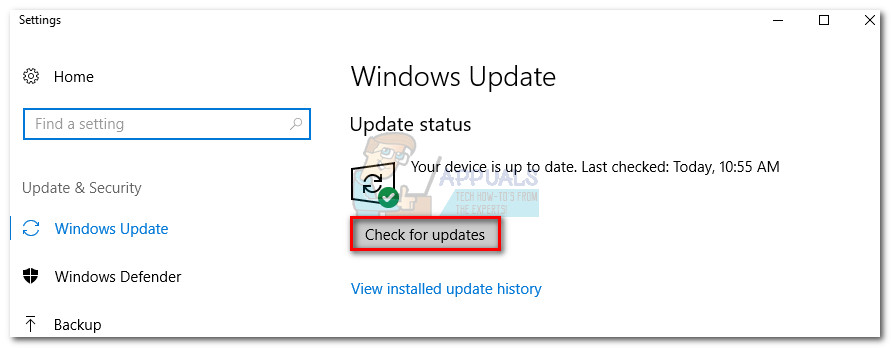
- Setelah semua kemas kini yang tersedia dipasang, but semula sistem anda dan lihat apakah masalahnya diselesaikan. Sekiranya tidak, ikuti arahan di bawah.
Menggunakan Pemulihan Sistem untuk memperbaiki kerosakan BSOD
Kemalangan BSOD berkaitan dengan ntkrnlmp.exe boleh berubah menjadi gejala komponen kemas kini Windows yang rosak / rosak. Sekiranya anda tidak dapat mengemas kini melalui WU (kemas kini gagal atau tidak ada kemas kini baru yang tersedia untuk waktu yang lama), ada baiknya melakukan pemulihan sistem ke titik sebelumnya dari mana komponen kemas kini berfungsi dengan baik.
Catatan: Pemulihan Sistem adalah alat pemulihan yang membolehkan anda membalikkan perubahan tertentu yang dibuat pada sistem operasi anda. Anggaplah ia sebagai ciri 'buat asal' untuk bahagian Windows yang paling penting.
Berikut adalah panduan ringkas untuk melakukan pemulihan sistem ke titik sebelumnya:
- Tekan Kekunci Windows + R untuk membuka arahan Run. Jenis rstrui dan memukul Masukkan untuk membuka Pemulihan Sistem.
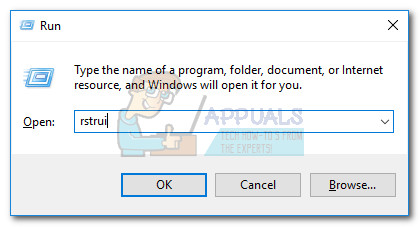
- Pukul Seterusnya di tetingkap pertama dan kemudian tandakan kotak di sebelah Tunjukkan lebih banyak titik pemulihan . Pilih titik pemulihan sebelum komponen kemas kini mula tidak berfungsi dan klik Seterusnya butang.
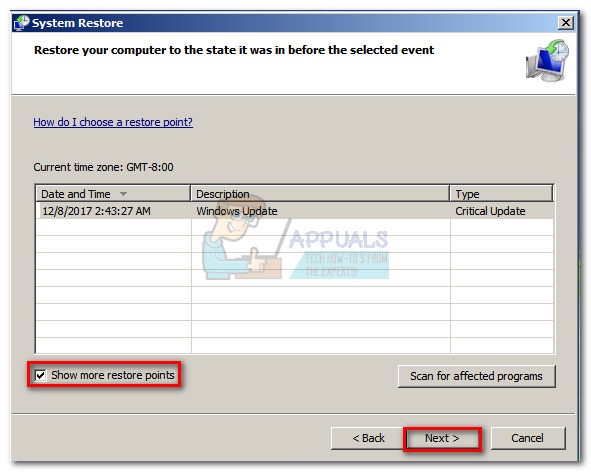
- Pukul Selesai dan kemudian klik Ya pada arahan seterusnya untuk memulakan proses pemulihan. Apabila pemulihan selesai, PC anda akan dimulakan semula secara automatik. Setelah OS anda dipulihkan ke versi sebelumnya, lihat apakah kerosakan BSOD telah berhenti.
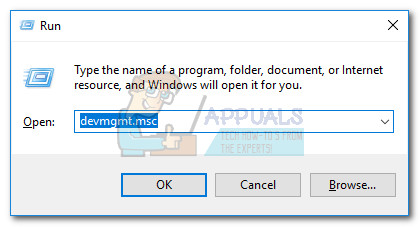
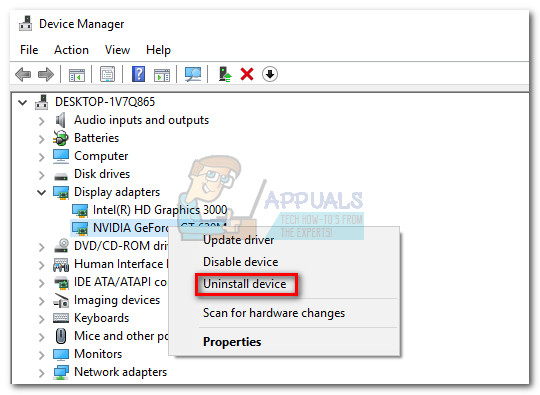 Catatan: Anda mungkin melihat dua entri berbeza di bawah Penyesuai Paparan. Ini biasanya berlaku dengan komputer riba dan notebook yang mempunyai kad grafik bersepadu dan khusus. Dalam kes ini, nyahpasang kedua-dua pemacu penyesuai paparan.
Catatan: Anda mungkin melihat dua entri berbeza di bawah Penyesuai Paparan. Ini biasanya berlaku dengan komputer riba dan notebook yang mempunyai kad grafik bersepadu dan khusus. Dalam kes ini, nyahpasang kedua-dua pemacu penyesuai paparan.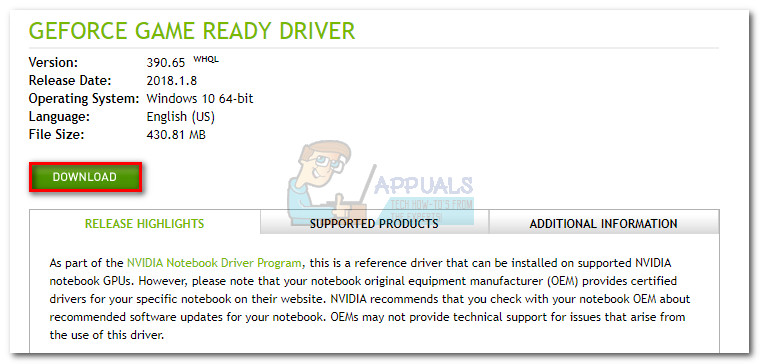 Catatan: Jangan bimbang memuat turun pemacu grafik bersepadu secara manual jika anda sebelumnya menyahpasangnya. Windows akan memasangnya semula secara automatik pada reboot seterusnya jika tiada.
Catatan: Jangan bimbang memuat turun pemacu grafik bersepadu secara manual jika anda sebelumnya menyahpasangnya. Windows akan memasangnya semula secara automatik pada reboot seterusnya jika tiada.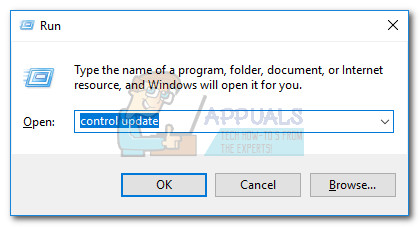
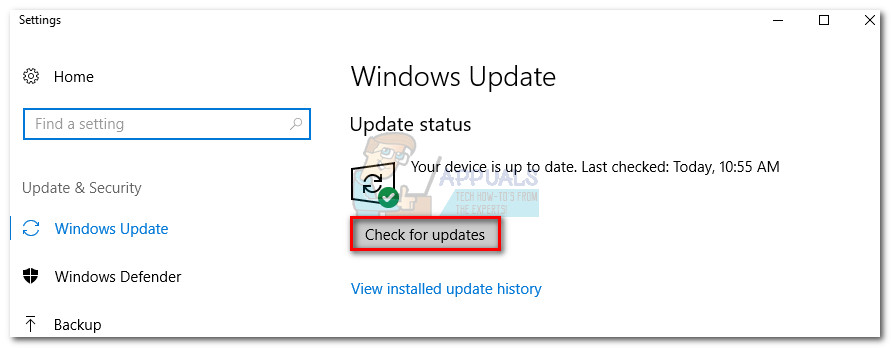
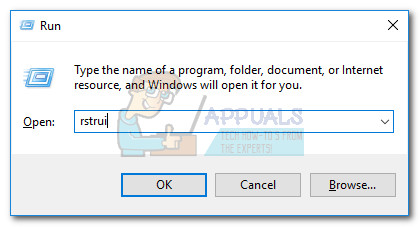
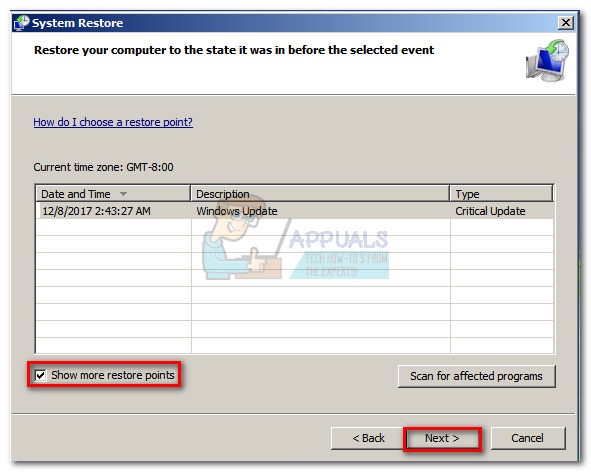



![[FIX] VJoy Gagal Memasang](https://jf-balio.pt/img/how-tos/90/vjoy-failed-install.png)


















